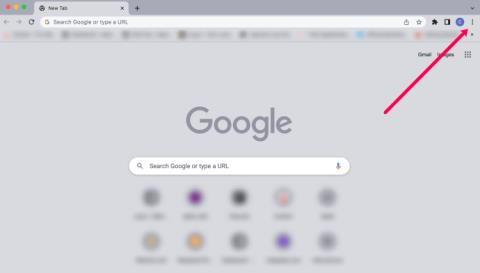In vielen Fällen liegt es oft an einem Virenbefall, dass die versteckten Ordner des Systems nicht angezeigt werden können, auch wenn die Option „ Versteckte Dateien und Ordner anzeigen “ in den Ordneroptionen aktiviert ist. Einige der folgenden Methoden helfen bei der Behebung dieses Problems.
Möglicherweise hat Schadsoftware die Windows-Einstellungen geändert, um Benutzer daran zu hindern, das Anzeigen/Ausblenden von Dateien in den Ordneroptionen zu ändern. Wir werden die folgenden Methoden ausprobieren:
System wiederherstellen
Der effektivste Weg ist, Ihr System wiederherzustellen. Führen Sie die Wiederherstellung mithilfe Ihrer Systemwiederherstellung durch, damit Sie die Systemregistrierung ändern können. Ihre Dateien werden dadurch nicht beschädigt. Wenn Sie dies nicht möchten, können Sie abbrechen.
Merken Sie sich vor der Wiederherstellung des Systems das Datum, an dem das Problem auftrat, um das System auf ein früheres Datum zurücksetzen zu können. So stellen Sie das System wieder her:
– Gehen Sie zu Start / Alle Programme / Zubehör / Systemprogramme / Systemwiederherstellung .
– Wählen Sie „ Computer auf einen früheren Zeitpunkt wiederherstellen “ und dann Weiter .
– Sie erhalten Informationen zum Datum, an dem das System wiederhergestellt werden kann. Wählen Sie ein Datum vor dem Computerabsturz und fahren Sie mit Weiter fort .
– Das System wird neu gestartet und Sie müssen einige Minuten warten, bis der Wiederherstellungsprozess abgeschlossen ist.

Wählen Sie die Zeit zur Wiederherstellung des Systems
Hinweis : Wenn Sie Kaspersky VirusGuard verwenden, müssen Sie die Option „ Selbstschutz aktivieren “ im Installationsordner des Programms deaktivieren. Andernfalls schlägt die Wiederherstellung fehl und Sie erhalten die Meldung „ Wiederherstellung unvollständig “.
Ändern Sie die Registrierung
: Gehen Sie zu Start / Ausführen und geben Sie regedit ein . Navigieren Sie zum Pfad:
HKEY_LOCAL_MACHINE\SOFTWARE\Microsoft\Windows\CurrentVersion\Explorer\
Advanced\Folder\Hidden\SHOWALL
. Suchen und löschen Sie den Eintrag „CheckedValue“ mit dem Wert 2 .

DWORD im Registrierungseditor erstellen
Erstellen Sie ein neues DWORD, indem Sie mit der rechten Maustaste auf das Feld „ Neu / DWORD-Wert“ klicken, nennen Sie es „CheckedValue“ und geben Sie als Wertnummer 1 ein. Führen Sie
den Registrierungscode
aus
. Öffnen Sie Notepad und kopieren Sie den folgenden Code in Notepad. Speichern Sie diese Notepad-Datei dann unter dem Namen „folderoption.reg“ auf Ihrem Computer .
Windows Registry Editor Version 5.00
[HKEY_LOCAL_MACHINE\SOFTWARE\Microsoft\Windows\CurrentVersion\Explorer\Advanced\Folder\Hidden]
“Text”= “@shell32.dll,-30499”
“Type”=“group”
“Bitmap”=hex(2):25,00,53,00,79,00,73,00,74,00,65,00,6d,00,52,00,6f,00,6f,00,74,\00,25,00,5c,00,73,00,79,00,73,00,74,65,00,6d,00,33,00,32,00,5c,00,53,00,\48,00,45,00,4c,00,4c,00,33,00,32,00,2e,00,64,00,6c,00,6c,00,2c,00,34,00,00,\00
“HelpID”=“shell.hlp#51131”
[HKEY_LOCAL_MACHINE\SOFTWARE\Microsoft\Windows\CurrentVersion\Explorer\Advanced\Folder\Hidden\NOHIDDEN]
“RegPath”=“Software\\Microsoft\\Windows\\CurrentVersion\\Explorer\\Advanced”
“Text”=“@shell32.dll,-30501”
“Type”=“radio”
“CheckedValue”=dword:00000002
“ValueName”=“Hidden”
“DefaultValue”=dword:00000002
“HkeyRoot”=dword:80000001
“HelpID”=“shell.hlp#51104”
[HKEY_LOCAL_MACHINE\SOFTWARE\Microsoft\Windows\CurrentVersion\Explorer\Advanced\Folder\Hidden\SHOWALL]
“RegPath”=“Software\\Microsoft\\Windows\\CurrentVersion\\Explorer\\Advanced”
“Text”=“@shell32.dll,-30500”
“Type”=“radio”
“CheckedValue”=dword:00000001
“ValueName”=“Hidden”
“DefaultValue”=dword:00000002
“HkeyRoot”=dword:80000001
“HelpID”=“shell.hlp#51105”
- Schließen Sie den Editor und doppelklicken Sie auf die neue Datei. Wählen Sie „Ja“ . Eine Bestätigungsmeldung wird angezeigt. Klicken Sie auf „OK“ . Überprüfen Sie die Anzeige der versteckten Ordner erneut, nachdem Sie die drei oben genannten Methoden ausgeführt haben.